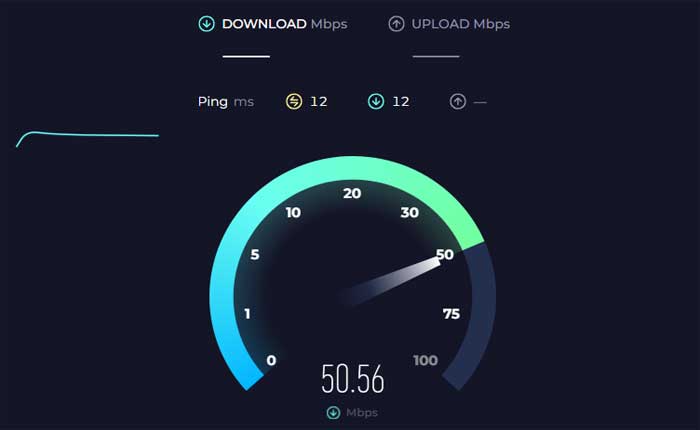
¿Se enfrenta al problema de que la navegación Tesla no funciona? En caso afirmativo, no se preocupe, está en el lugar correcto.
El sistema de navegación Tesla es un sistema de rutas integrado con el piloto automático.
El sistema de navegación de Tesla proporciona información del tráfico en tiempo real, incluida la congestión del tráfico, accidentes, cierres de carreteras y rutas alternativas.
Esta función ayuda a los conductores a tomar decisiones informadas para evitar retrasos en el tráfico durante su viaje.
Sin embargo, muchos usuarios se enfrentan al problema de que la navegación Tesla no funciona.
En esta guía le proporcionaré algunas soluciones fáciles y efectivas para resolver este problema.
Cómo arreglar la navegación Tesla que no funciona
Aquí hay algunos pasos que puede intentar para solucionar el problema:
Reinicie la pantalla táctil:
A veces, un simple reinicio de la pantalla táctil puede resolver pequeños fallos de software.
Para reiniciar la pantalla táctil, siga los pasos:
- Asegúrese de que su vehículo Tesla esté en Modo parque.
- En el volante, mantenga presionados ambos botones de desplazamiento simultáneamente.
- Continúe presionando ambos botones de desplazamiento hasta que la pantalla táctil desaparezca. negro.
- Esto indica que la Unidad de control de medios (MCU), que controla la pantalla táctil, se está reiniciando.
- Después de unos segundos, aparecerá el logo de Tesla en la pantalla táctil, indicando que el proceso de reinicio ha comenzado.
- Permita que la pantalla táctil se reinicie por completo.
- Esto normalmente toma alrededor 30 segundos.
Es importante tener en cuenta que este procedimiento solo reinicia la pantalla táctil y no afecta otras funciones del vehículo ni apaga y enciende su Tesla.
Después de reiniciar, verifique si la navegación funciona o no.
Verifique la conexión a Internet:
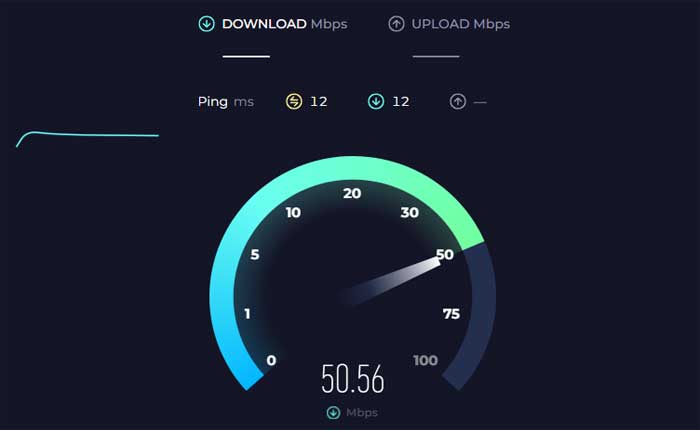
Asegúrese de que su Tesla esté conectado a una conexión a Internet estable.
Si tiene problemas de conectividad, intente conectarse a una red Wi-Fi diferente o habilitar los datos móviles si su vehículo lo admite.
Puede verificar si su Tesla está conectado a Wi-Fi yendo a “Redes” menú en la configuración de la pantalla táctil.
Si su Tesla no está conectado a Wi-Fi, intente conectarse a una red Wi-Fi conocida con una señal fuerte.
Actualiza el software:
Compruebe si hay actualizaciones de software disponibles para su Tesla.
Navega hasta el «Software» menú en la configuración de la pantalla táctil y seleccione «Buscar actualizaciones».
Si hay una actualización disponible, descárguela e instálela para ver si resuelve el problema de navegación.
Asegúrese de que su Tesla esté estacionado en una ubicación con una buena conexión Wi-Fi o cobertura de datos móviles para descargar la actualización sin problemas.
Restablecer la configuración de navegación:
Restablezca la configuración de navegación en su Tesla.
A veces, esto puede restablecer la configuración de navegación y resolver fallas del software.
Aquí cómo hacerlo:
- Navega hasta el «Ajustes» menú en la pantalla táctil, seleccione «Seguridad Seguridad,» entonces «Apagado.»
Después de que el vehículo se apague, espere unos minutos y luego vuelva a encenderlo.
Después de eso, verifique si la navegación funciona o no.
Realice un reinicio completo:
Si los pasos anteriores no funcionan, puede realizar un reinicio completo del sistema de información y entretenimiento de su Tesla.
Las instrucciones que se proporcionan a continuación son un procedimiento más extenso para restablecer un vehículo Tesla, que involucra componentes tanto de software como de hardware.
Básicamente, este procedimiento realiza un reinicio más profundo de los sistemas y la electrónica del vehículo.
Para hacer esto, siga los pasos:
- Abra todas las puertas, ventanas y baúles.
- Este paso garantiza que el vehículo sea completamente accesible y permite una ventilación adecuada durante el proceso de reinicio.
- Usando la interfaz de la pantalla táctil, navegue hasta Control S > Seguridad Seguridad > Apagado y confirmar.
- Después de salir del vehículo, abra la maletero delantero y localizar el batería.
- Retire la tapa de la batería y desconecte el terminal negativo de la batería.
- Esto efectivamente corta la energía a los componentes electrónicos del vehículo.
- Dentro del vehículo, ubique el pestillo entre el asiento y la alfombra en ambos lados.
- Empuje el pestillo hacia adentro para liberar el asiento.
- Levante el asiento para acceder al aislante de espuma que se encuentra debajo. Localice el conector con un candado y desbloquéelo.
- Prensa abajo en el bloqueo del conector durante aproximadamente un minuto para restablecerlo.
- Este paso ayuda a restablecer ciertos componentes electrónicos dentro de los sistemas del vehículo.
- Después de restablecer el conector, vuelva a colocar el aislante de espuma y asegure el asiento en su lugar.
- Vuelva a conectar el terminal negativo de la batería, vuelva a colocar la tapa de la batería y cierre el maletero.
- Con la batería reconectada y la cajuela cerrada, vuelva a encender el vehículo para verificar si el procedimiento de reinicio fue exitoso.
Es importante tener en cuenta que este procedimiento implica pasos más avanzados y debe realizarse con precaución.
Si no se siente cómodo realizando alguno de estos pasos o no está seguro acerca del proceso, se recomienda consultar con el servicio de atención al cliente de Tesla o visitar un centro de servicio de Tesla para obtener ayuda.
Además, tenga en cuenta que realizar este tipo de reinicio puede afectar ciertos ajustes o configuraciones en el vehículo, por lo que es una buena idea tomar nota de cualquier configuración personalizada de antemano.
Póngase en contacto con el servicio de Tesla:
Si ninguno de los pasos anteriores resuelve el problema, se recomienda comunicarse con el servicio de atención al cliente de Tesla o visitar un centro de servicio de Tesla para obtener más ayuda.
Pueden diagnosticar el problema y proporcionar soluciones de problemas o reparaciones más avanzadas si es necesario.